
Sisukord:
- Autor John Day [email protected].
- Public 2024-01-30 08:49.
- Viimati modifitseeritud 2025-01-23 14:40.




See on lihtne kell, mis on valmistatud kergesti kättesaadavate komponentide abil. Kasutatud mikrokontroller on odav STM32F030F4P6. Ekraan on 16x2 LCD koos I2C seljakotiga (PCF8574).
Kellaahelat saab ehitada väikeste prototüüpimisplaatide ja TSSOP28 adapterplaadi abil, nagu näidatud.
Samm: materjalid
- STM32F030F4P6 MCU
- PCF8563 RTC või hankige valmis moodul
- LCD 1602 koos I2C seljakotiga
- prototüüpimislauad
- IR -kaugjuhtimispult Bluetooth/MP3 -mängija moodulist - IR -kaugjuhtimispult
- 38KHz IR vastuvõtja - TSOP1738
- Kristallid (12MHz MCU jaoks, 32,768KHz RTC jaoks)
- Erinevad komponendid vastavalt skeemile
- juhtmed, pistikud jne.
Programmi MCU -sse sisestamiseks on vaja USB -jadaadapterit.
2. samm: skeem ja lähtekood
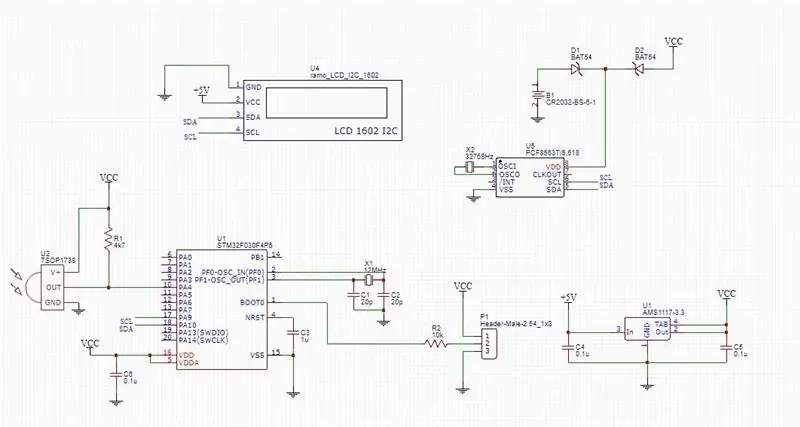
Samm: MCU programmeerimine
Pärast MCU ühendamist vastavalt skeemile saab programmi USB -jadaadapteri abil hõlpsasti MCU -sse sisestada.
Ühendage USB jadaadapteri TX MCU PA10 -ga (USART1_RX) ja adapteri RX MCU PA9 -ga (USART1_TX).
Kasutage hüppajat, et lühendada P1 päise 1. ja 2. tihvti (vt skeemi, ainult Boot0 tihvti tuleb konfigureerida, kuna selles MCU -s pole Boot1 tihvti), ja lülitage ahel sisse, et viia MCU jadalaadimise režiimi.
Hea juhend STM32 MCU programmeerimiseks on selles juhendis: Vilkuv STM32
Pärast programmi vilkumist eemaldage lühis P1 tihvtidelt 1 ja 2 ning lühikesed tihvtid 2 ja tihvt 3, seejärel lülitage plaat sisse ja lülitage MCU välja.
4. samm: kellaaja ja kuupäeva määramine




Kuupäeva/kellaaja määramiseks vajutage kaugjuhtimispuldi nuppu MENU (võtmekaarte vaadake kaugjuhtimispuldi pildilt).
LCD -ekraanil kuvatakse * Määra kellaaeg ja kuupäev. * Osutab praegusele valikule.
Kasutage kursori * liigutamiseks nuppe INCREASE/DECREASE (+/-). Neid kahte nuppu kasutatakse ka kellaaja/kuupäeva väärtuste muutmiseks.
Valimiseks kasutage nuppu SELECT.
NUPUD VASAK/PAREM on mõeldud kursori viimiseks kellaaja/kuupäeva asukohta, millele järgnevad nupud KASVU/KAHANDAMINE vastava väärtuse muutmiseks. Muudatuse lukustamiseks vajutage nuppu SELECT.
Nuppu RETURN kasutatakse kellaaja/kuupäeva seadetest väljumiseks.
Samm: minge edasi ja ehitage üks, see on odav ja lõbus
Noh, pealkiri ütleb kõik. Pärast materjalide kogumist ei tohiks ehitamiseks kuluda rohkem kui pool päeva.
Järgmine.. Pange see kena korpusesse, lülitage see toitepanga abil sisse.
Täname lugemise eest.
Soovitan:
Kuupäeva ja kellaaja logimine - Liono Maker: 5 sammu

Kuupäeva ja kellaaja logimine | Liono Maker: Sissejuhatus:-Selles õpetuses õpime, kuidas Arduino abil kuupäeva ja kellaaega logida. Selleks kasutan DS3231 & Micro SD -kaardi moodulid. Põhimoodul, mida kasutatakse aja ja amp; kuupäeva logimine on DS3231. DS3231 on RTC (tõeline
Arduino kuupäeva/kellaaja joonistamine/logimine, kasutades Millist () ja PfodAppi: 11 sammu

Arduino kuupäeva/kellaaja joonistamine/logimine, kasutades Millist () ja PfodAppi: Arduino või Androidi programmeerimine pole vajalik. Samuti toetatakse RTC- ja GPS -mooduleid. Ajavööndite automaatne korrigeerimine, RTC -triiv ja GPS -i puuduvad hüpped sekundid Sissejuhatus See õpetus näitab teile, kuidas oma Arduino millist ) ajatemplid andmete joonistamiseks
Kuupäeva, kellaaja ja temperatuuri kuvamine XinaBoxi abil: 8 sammu

Kuupäeva, kellaaja ja temperatuuri näit XinaBoxi abil: jahe OLED -ekraan, mis näitab kuupäeva, kellaaega ja temperatuuri Celsiuse ja Fahrenheiti kraadides, kasutades Xinabox xChips, mis põhineb ESP8266 -l
Armas kuupäeva, kellaaja ja temperatuuri näidik: 3 sammu

Armas kuupäeva-, kellaaja- ja temperatuurinäidik: Tere sõbrad, selles juhendis selgitan kuupäeva, kellaaja ja praeguse temperatuuri kuvamise seadme loomise protseduuri Arduino pro mini, RTC ja kaheksakohalise seitsme segmendi kuva abil väga kompaktses seadmes, mis on kasulik seade
Kuupäeva ja kellaaja lisamine rakendusse Blynk Wemos D1 Mini Pro abil: 10 sammu

Kuupäeva ja kellaaja sisestamine rakendusse Blynk Wemos D1 Mini Pro abil: kasutame aja lükkamiseks Wemos D1 Mini Pro & kuupäevaks rakendusse Blynk. Selle tegevuse jaoks ei pea te ühtegi komponenti Wemos D1 Mini Pro -ga ühendama
